さまざまな便利な機能を利用できる Windows 最適化ソフト
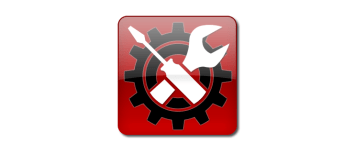
Windows の高速化・プライバシーとセキュリティの保護・修復・インターネット速度の高速化などの機能を持った PC 最適化ソフト。パソコンのさまざまなパフォーマンスを改善し、新品のような快適さを保つことができます。
System Mechanic の概要
System Mechanic は、PC を常に新品同様の状態に保つために必要なすべてのツールを提供します。 問題を修正し、不要なファイルを消去し、パフォーマンスを向上させ、Windows のクラッシュを防ぎます。
System Mechanic の機能
System Mechanic の主な機能です。
| 機能 | 概要 |
|---|---|
| メイン機能 | PC 高速化、不要ファイル削除、セキュリティ、プライバシー保護 |
| ツール – クリーン | ・All-in-One PC Cleanup:ジャンクファイル、レジストリの問題、個人データなどを消去。 ・Internet Cleanup:一時ファイル、キャッシュ、Cookie、フォームの自動補完データ、保存済みパスワードなどのインターネットジャンクと個人データのみを消去。 ・Windows Cleanup:一時ファイル、最近使ったドキュメントの一覧、壊れたショートカット、ごみ箱などの Windows のジャンクや個人データのみを消去。 ・Registry Cleanup:無効なデータ参照、古いデータ参照などのレジストリの問題を消去・ ・Advanced Uninstaller:インストール済みプログラムを削除。 |
| ツール – スピードアップ | ・NetBooster:インターネット接続設定を最適化し、スペックと安定性を向上。 ・ディスクデフラグ:ハード ドライブのデフラグを実行。 ・Program Accelerator:ハード ドライブのプログラム データを再調整。 ・Memory Mechanic:メモリの空き容量を最大化します。 PC の RAM のデフラグを実行し、全体的な速度と安定性を改善。 ・スタートアップオプティマイザー: 起動時に自動的に実行されるプログラムを簡単に有効化または無効化し、Windows の起動時間を短縮。 |
| ツール – 保護 | ・不正または不要なプログラムの削除ツール:潜在的に不正なプログラム (PUP) を特定して削除。 ・セキュリティ最適化:Windows セキュリティの脆弱性を修正。 ・インシネレーター:ファイルを安全(完全)に削除。 |
| ツール – 管理 | ・スーパーコントロールパネル:詳細な Windows 設定をカスタマイズします。 |
| プライバシー保護 | デジタルフィンガープリントを保護 Windows のプライバシー設定の変更 ブラウザの Cookie などのファイルを自動的に削除 |
ワンクリックまたは自動的に Windows を最適化できます
System Mechanic は、PC を安全で高速でエラーのない状態に保つために必要なすべての機能が詰まったオールインワンソフトです。ワンクリックまたは自動的にシステムの問題を修正します。
特に、「パソコンの調子が悪くなってきた」「ディスクの空き容量が残りわずか 」「インターネットの速度が遅い」「ゲームや動画再生が重い」といったような場合に効果を発揮します。
さまざまなツールを含んだ Windows 最適化ソフト
System Mechanic は、さまざまなツールを含んだ Windows 最適化ソフトです。多くのシステムの問題を解決しながら多くのジャンクファイルを取り除いてディスクの空き容量を解放し、コンピューターの実行を少し速くすることができます。
機能
- System Mechanic によって検出された問題をすべて表示し、修正する問題を決定します。
- ActiveCare を有効にして、指定した自動クリーンアップ タスクを実行します。
- パフォーマンス低下の原因を除去し、設定を調整して PC とウェブの速度を向上させます。
- 重要なシステム レジストリからクラッターを除去し、修正します。
- ハードドライブのデフラグを実行して、パフォーマンスを向上させ、ドライブの寿命を延ばします。
- Windows のセキュリティ脆弱性を修正してお使いのシステムを攻撃から保護します。
- 一時的な不要ファイルやその他の不要ファイルを消去してクラッターを削減し、ドライブの容量を増やします。
- プライバシーを危険にさらす cookie やその他の追跡データを削除します。
- CPU、RAM、ドライブをリアルタイムで最適化します。
- Windows 機能の動作をカスタマイズします。
仕様
使い方
インストール
1.インストール方法
- ダウンロードしたインストーラーを実行するとダウンロードが開始します。
- ダウンロードが完了すると、言語の選択画面が表示されます。言語を選択して[Next]をクリックします。
- [今すぐインストール]をクリックしてインストールを開始します。
- インストールする機能(タスクスケジューラ)の確認画面が表示されます。[同意する]をクリックします。
- インストールが完了しました。[終了]をクリックしてウィンドウを閉じます。
トライアル版の使用を開始する(アクティベーション方法)
1.トライアル版のアクティベーションを有効にする
- バーの「鍵」のアイコンをクリックします。
- 「今すぐアクティブ化」の画面が開いたらメールアドレスを入力して[アクティベーションを開始]をクリックします。
- 「トライアルをアクティブ化」を選択して[アクティベーションを完了]をクリックします。
システムの分析と自動修正を行う
1.システムの分析と修正を実行する
- System Mechanic を起動する、または「今すぐ分析」をクリックすると自動的にシステムの分析が開始します。
- 分析が完了すると問題点がウィンドウ下部に表示されます。
- 「すべて修正」をクリックすると問題点を修正できます。
- 修正を開始すると確認画面が表示されます。[はい]をクリックすると修正が実行されます。
System Mechanic の機能
1.ツールボックス
System Mechanic の「ツールボックス」では、クリーンアップや高速化などのさまざまなツールが利用できます。
- 利用したいジャンルをクリックすると、各ツールが表示されます。
・All-in-One PC Cleanup:ジャンクファイル、レジストリの問題、個人データなどを消去する一体型のツールです。 [All-in-One PC Cleanup] をクリックして次のツールをすべて起動します。また、1 つずつクリックして別に起動させることも可能です。
・Internet Cleanup:一時ファイル、キャッシュ、Cookie、フォームの自動補完データ、保存済みパスワードなどのインターネットジャンクと個人データのみを消去します。
・Windows Cleanup:一時ファイル、最近使ったドキュメントの一覧、壊れたショートカット、ごみ箱などの Windows のジャンクや個人データのみを消去します。
・Registry Cleanup:レジストリを整理して最適化するために、無効なデータ参照、古いデータ参照などのレジストリの問題を消去します。
・Advanced Uninstaller:インストール済みプログラムを削除します。 アプリケーションファイルを注意深くアンインストールして、ドライブの容量を増やし、パフォーマンスの遅延を排除します。
・NetBooster:
─ 基本的なインターネット設定の最適化: 隠された基本的なインターネット接続設定を最適化し、スペックと安定性を向上します。
─ インターネット設定の復元: インターネット設定を元の設定または Windows のデフォルトに復元します。
─ 高速なインターネット設定をカスタマイズ: 隠されたインターネット設定をそれぞれ細かく調整して、ネットワーク接続を詳細に管理します。
・ディスクデフラグ:ハード ドライブのデフラグを実行します。 ハード ドライブ上に散在しているファイルの断片を統合し、ファイルアクセス速度やドライブの効率を高めます。
・Program Accelerator:ハード ドライブのプログラム データを再調整します。 ハード ドライブのプログラム データを再整理し、ファイルのデフラグを実行することで、ファイル アクセスの速度やドライブ効率を高めます。
・Memory Mechanic:メモリの空き容量を最大化します。 PC の RAM のデフラグを実行し、全体的な速度と安定性を改善させます。
・スタートアップオプティマイザー:Windows の起動時間を短縮させます。 起動時に自動的に実行されるプログラムを簡単に有効化または無効化し、スピードとパフォーマンスを向上させます。
・不正または不要なプログラムの削除ツール:潜在的に不正なプログラム (PUP) を特定して削除します。PUP は迷惑なソフトウェアであり、多くの場合、PC のリソースを大幅に消費して枯渇させます。
・セキュリティ最適化:Windows セキュリティの脆弱性を修正します。 攻撃に対しシステムを脆弱にする Windows のセキュリティの弱点を検索して修正します。
・インシネレーター:ファイルを安全に削除します。 選択したファイルとフォルダーを完全に削除します。
・システム トラブルシューター:よくあるコンピューターの問題を修正するための解決策を検索する
・システム回復:
─ 直前のシステム変更を元に戻す
─ コンピューターのリセット
─ システム回復の構成
・スーパーコントロールパネル:詳細な Windows 設定をカスタマイズします。 Windows の秘密の Super Control Panel を使用することで、一度に何百もの構成設定にアクセスできます。
2.ActiveCare
System Mechanic の「ActiveCare」では、自動的にシステムを分析して問題を修正する設定を行うことができます。
- デフォルトではすべて有効になっています。
3.LiveBoost
「LiveBoost」では、プロセッサ、メモリ、ドライブを自動で最適化する設定ができます。
- 設定は「構成」タブで行うことができます。
・RAMJet:アプリが捕捉している不要なメモリーを解放する
・AcceleWrite:データを HDD に連続的にまとめて書き込み、断片化を実質的に予防することで、ディスク I/O を高速化する
4.セキュリティ
Privacy Guardian の機能
1.指紋保護
「指紋保護」では、デジタル フィンガープリント(ユーザーと PC の使用を特定する情報)を秘匿にすることができます。オンラインで悪意のある攻撃者がこの情報を収集し、盗み取って転売したり、本来の持ち主に対して使用したりする可能性があります。
2.プライバシー保護
Microsoft は PC の使用に関する詳細な個人情報を収集します。 通常、こうした設定は OS の内部に埋め込まれており、簡単には無効にできません。「プライバシー保護」では、これらの設定を簡単に無効にすることができます。
3.ActiveCare
「ActiveCare」では、プライバシーの問題(ブラウザの Cookie 等のファイル)を自動的に削除するように設定できます。
- 「ホワイトリストに追加」をクリックすると、特定のウェブサイトの cookie を削除しないように設定することができます。
4.プライベート検索
「プライベート検索」では、Duck Duck Go 検索エンジンを使用して、匿名でウェブサイトを閲覧できます。
SafetyNet の機能
1.SafetyNet
バーの丸い矢印のアイコンをクリックすると「SafetyNet」が開きます。
- ここでは、System Mechanic で行われたシステムの変更を元に戻すことができます。

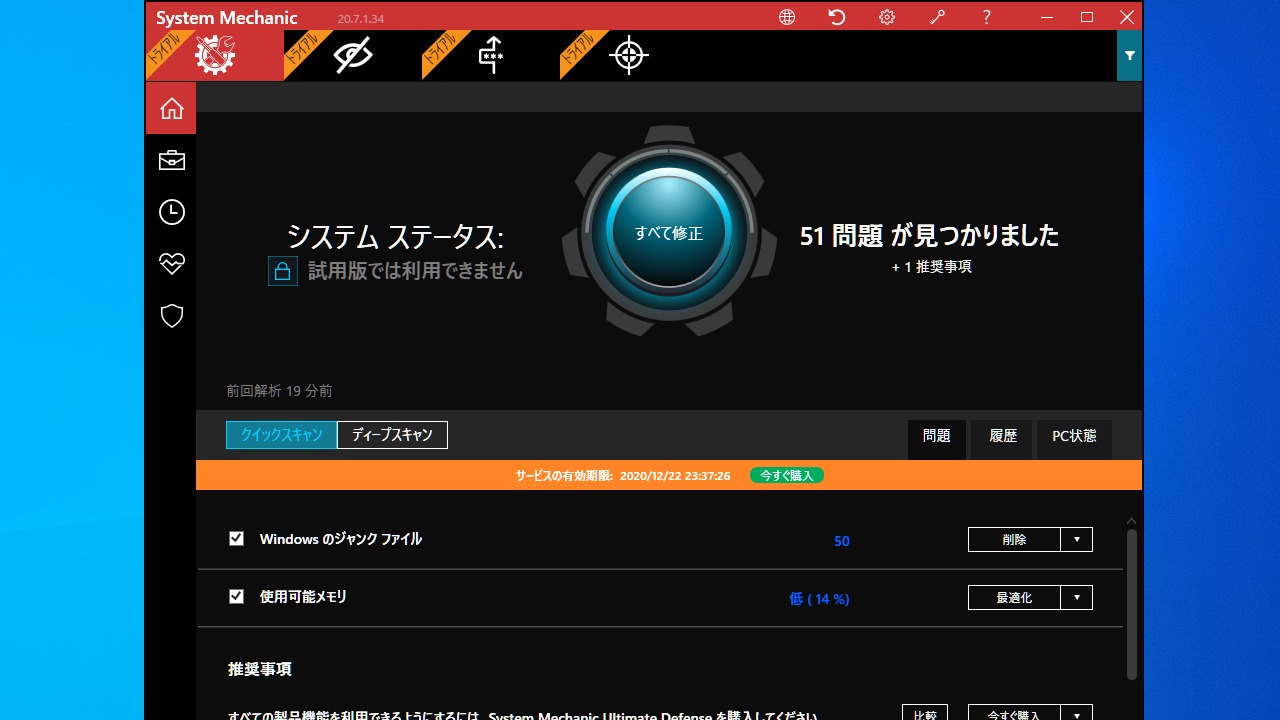
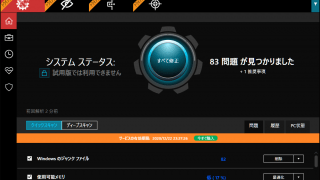
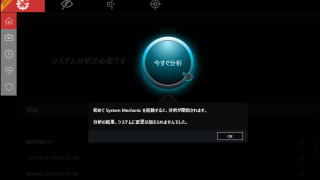
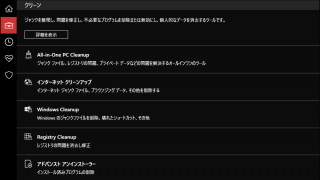
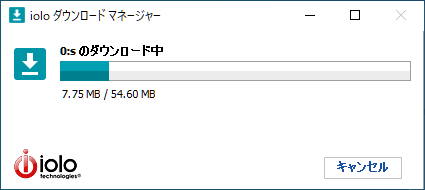
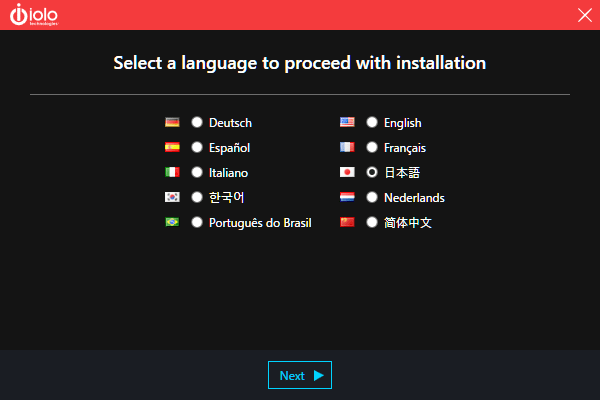
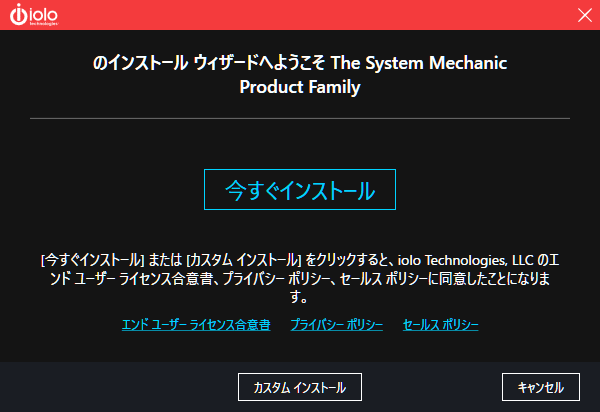
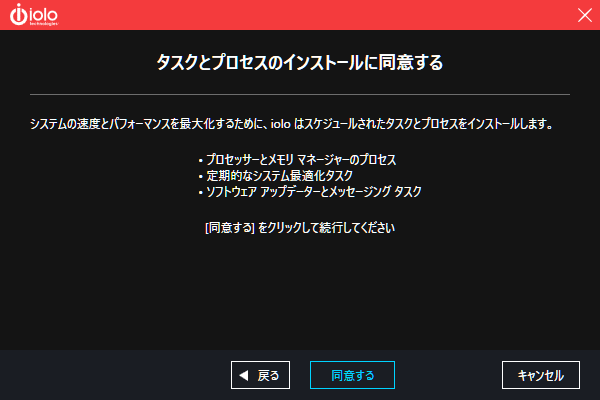
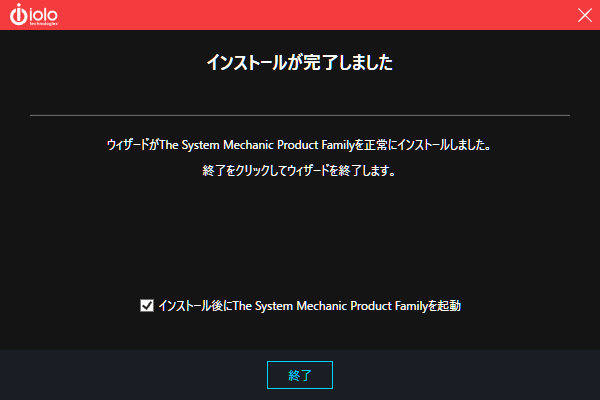
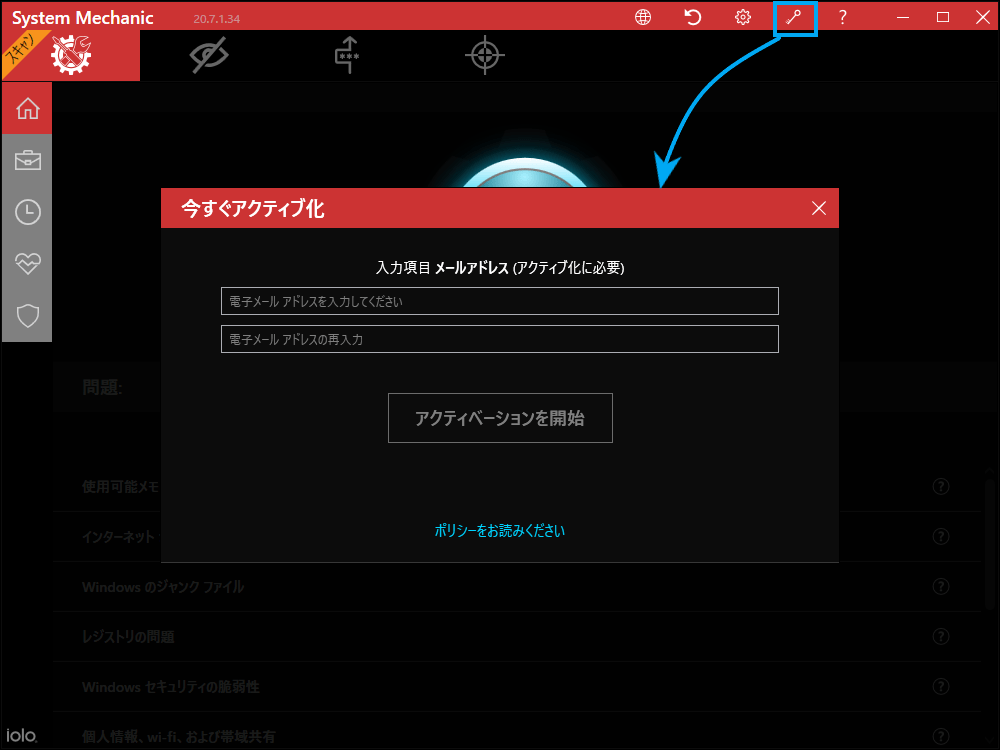
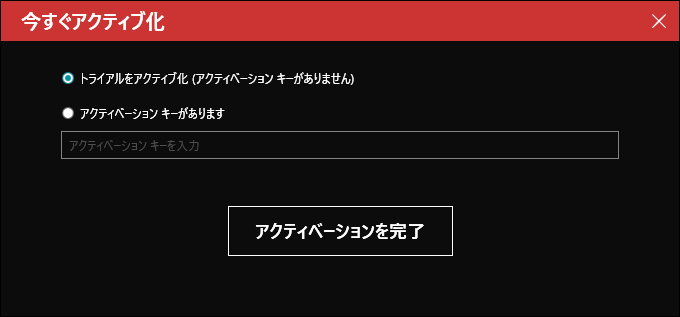
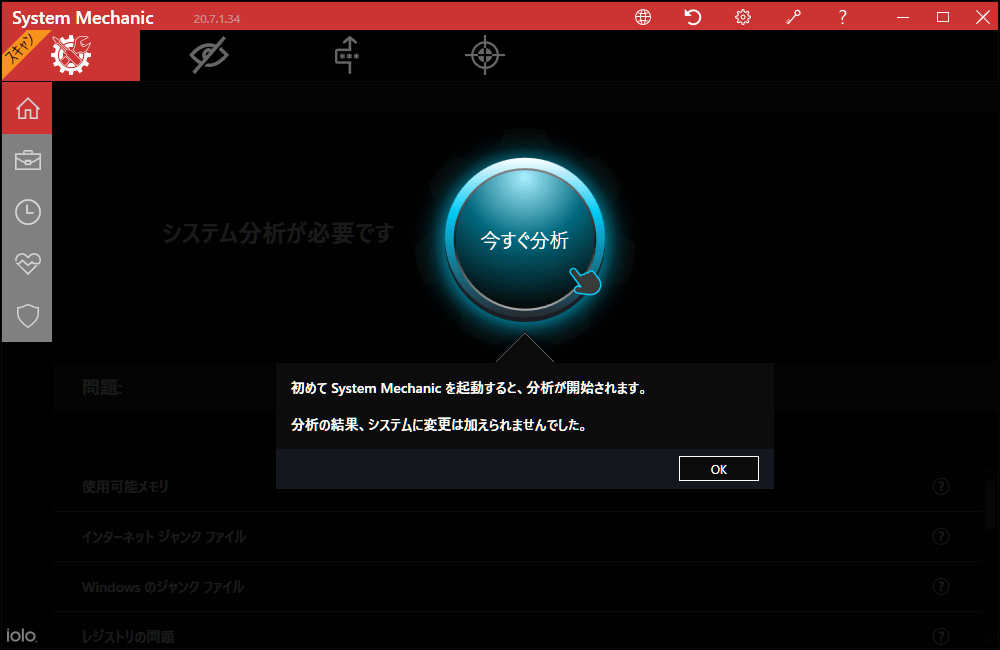
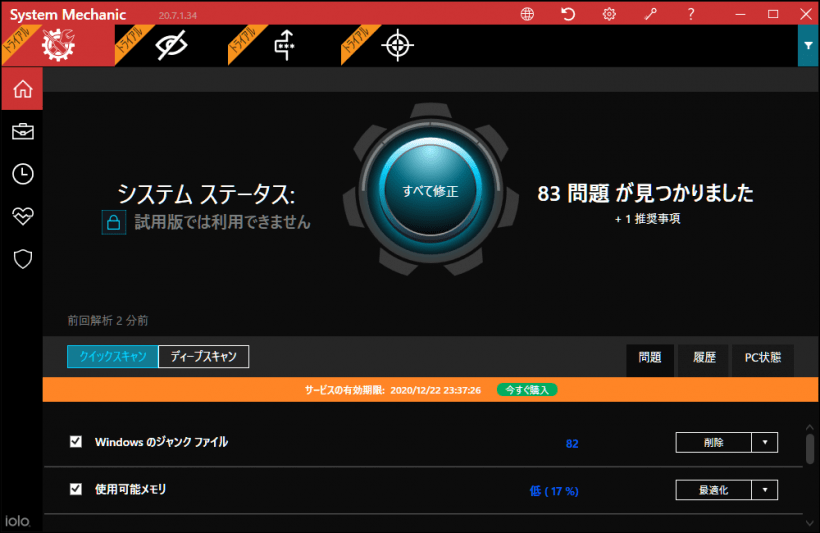
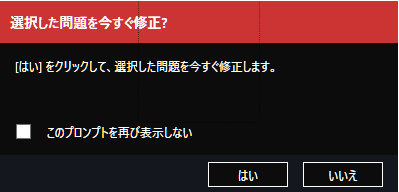
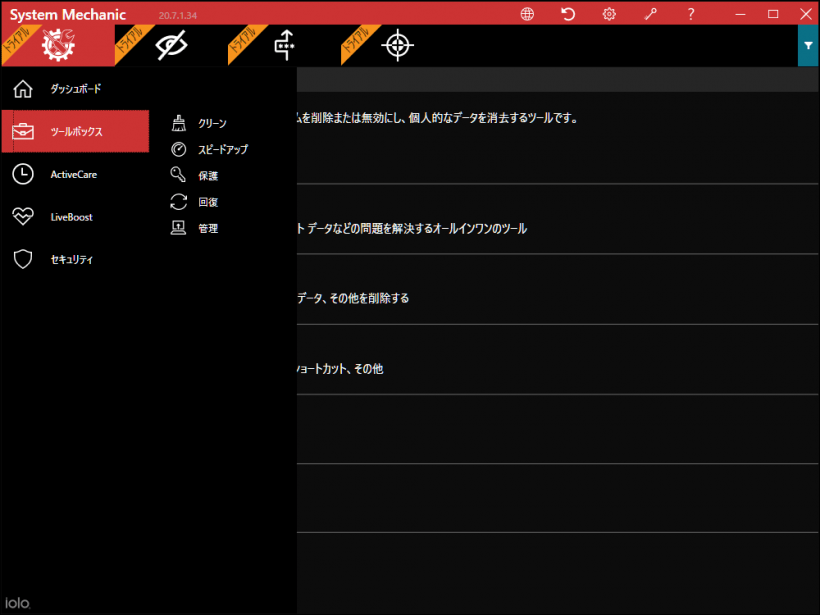
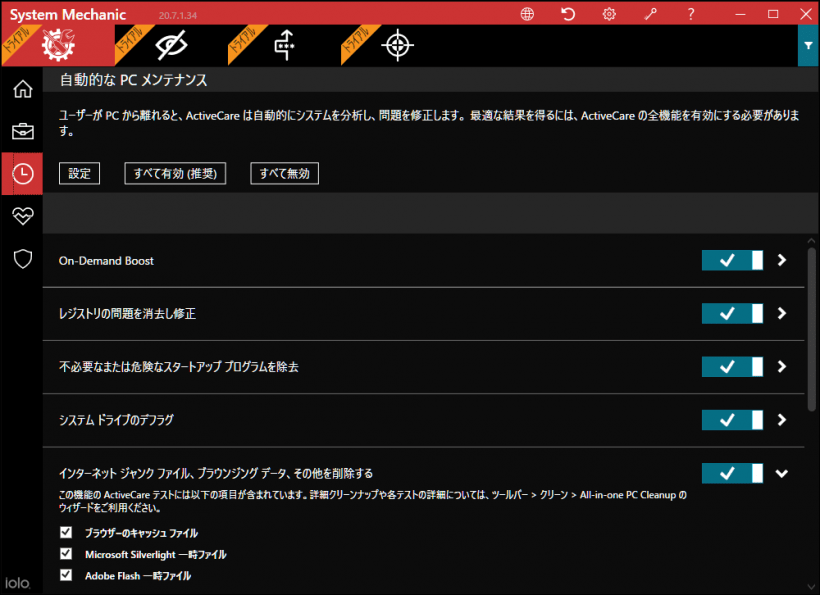
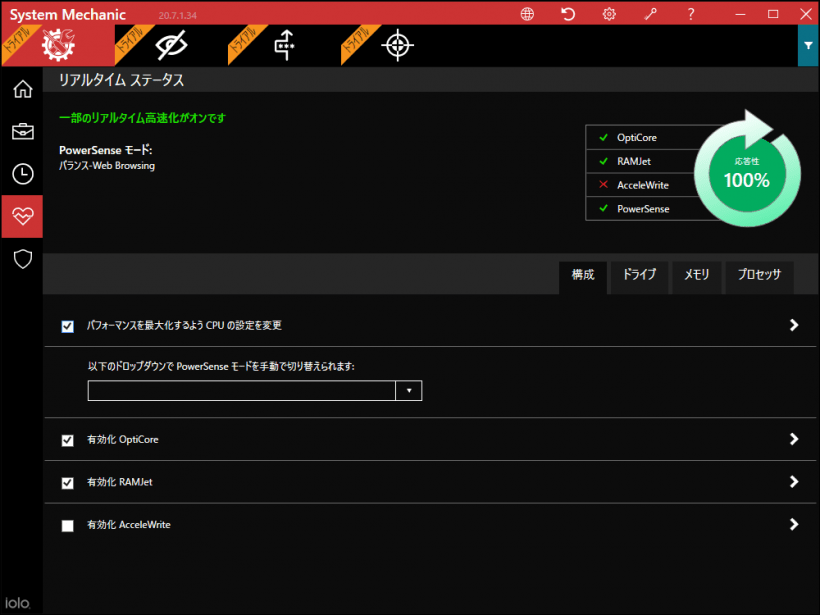
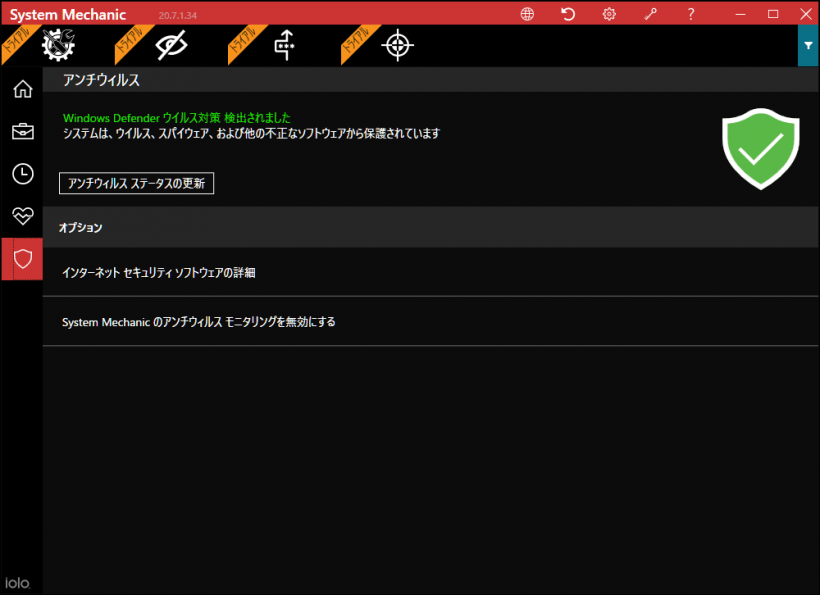
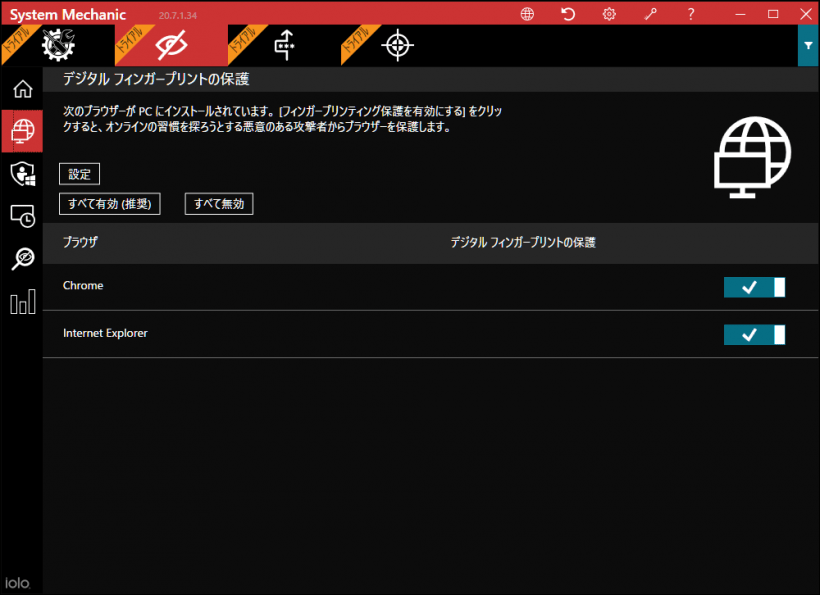
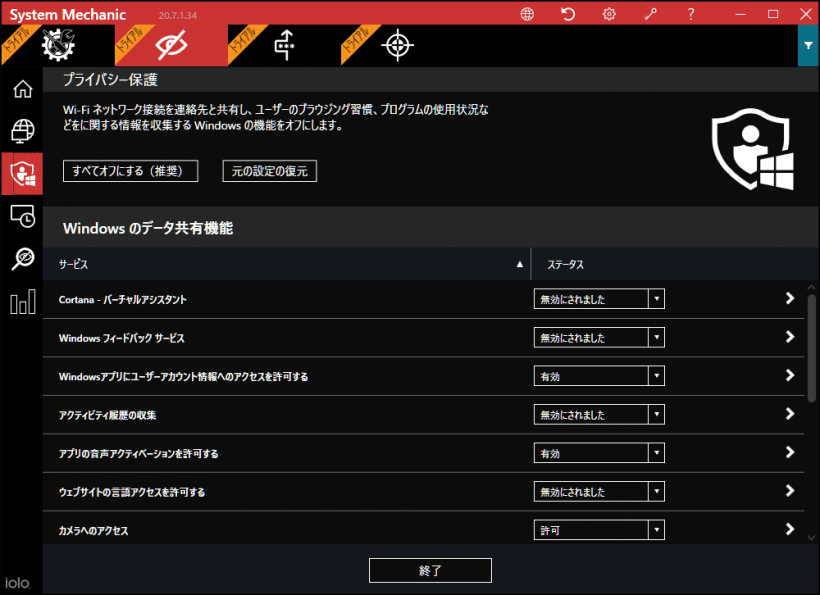
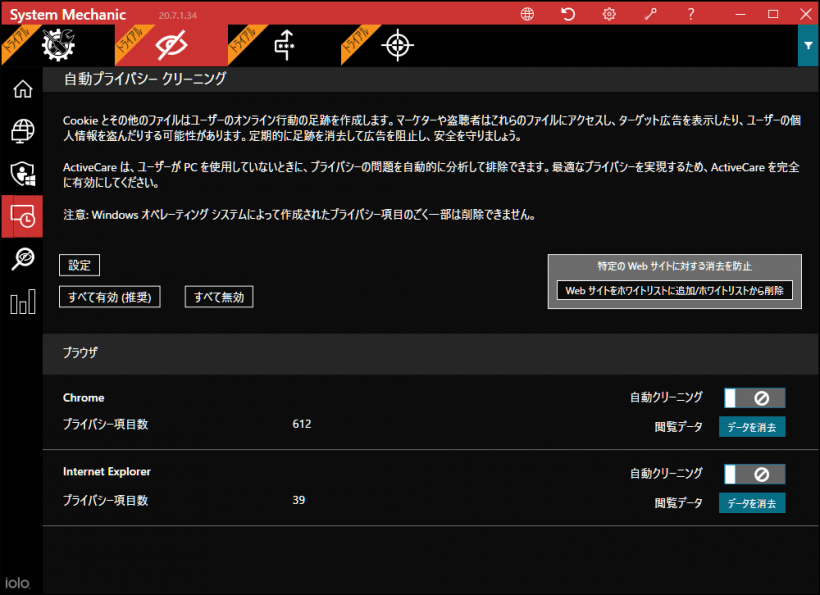
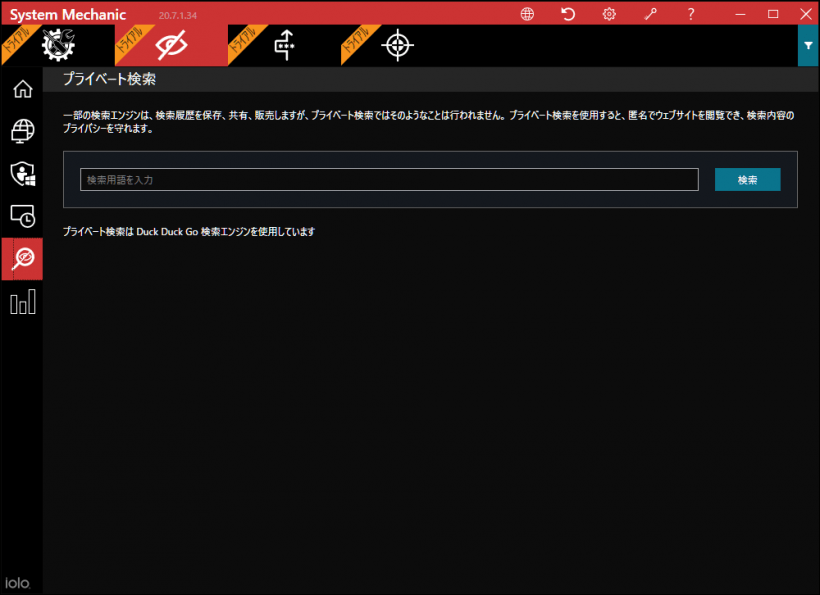
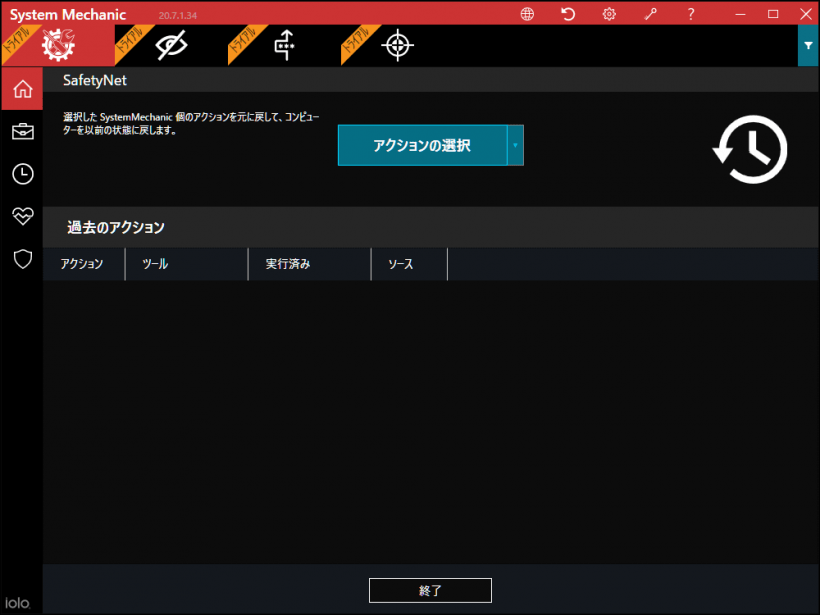
System Mechanic は、トライアル版のソフトウェアです。4 週間無料で利用できますが、一部の機能が制限されています。